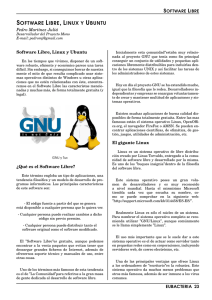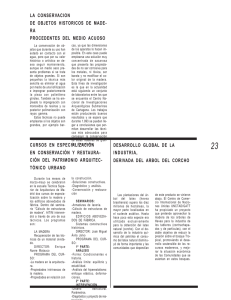Curso de LaTeX
Anuncio
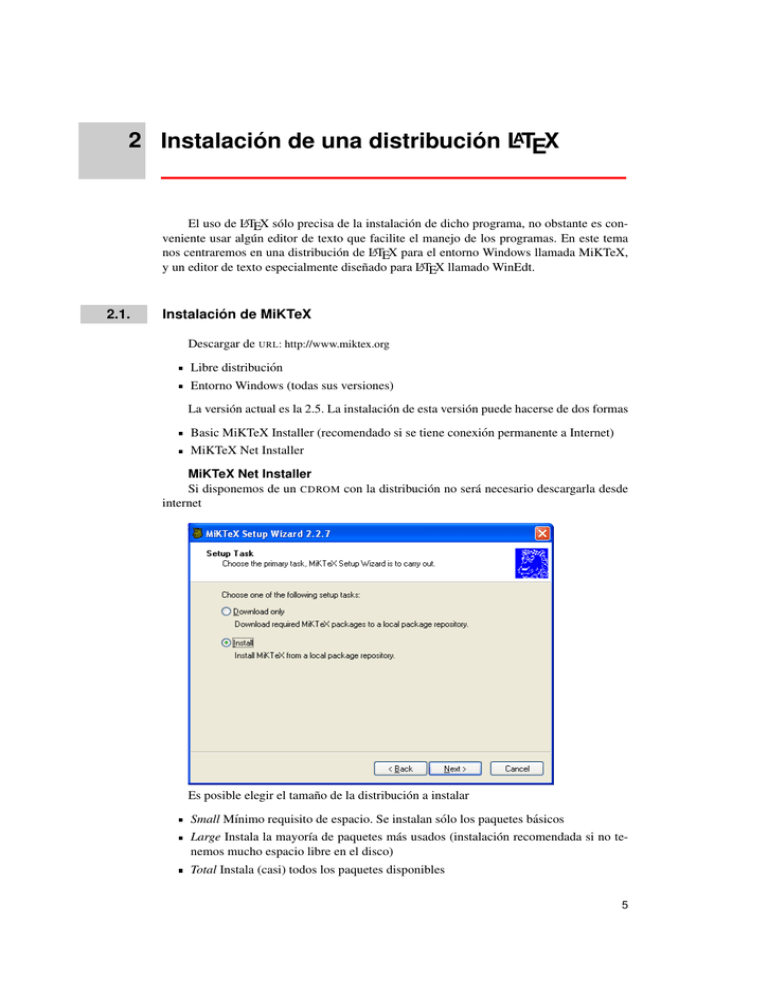
2 Instalación de una distribución LATEX
El uso de LATEX sólo precisa de la instalación de dicho programa, no obstante es conveniente usar algún editor de texto que facilite el manejo de los programas. En este tema
nos centraremos en una distribución de LATEX para el entorno Windows llamada MiKTeX,
y un editor de texto especialmente diseñado para LATEX llamado WinEdt.
2.1.
Instalación de MiKTeX
Descargar de URL: http://www.miktex.org
Libre distribución
Entorno Windows (todas sus versiones)
La versión actual es la 2.5. La instalación de esta versión puede hacerse de dos formas
Basic MiKTeX Installer (recomendado si se tiene conexión permanente a Internet)
MiKTeX Net Installer
MiKTeX Net Installer
Si disponemos de un CDROM con la distribución no será necesario descargarla desde
internet
Es posible elegir el tamaño de la distribución a instalar
Small Mı́nimo requisito de espacio. Se instalan sólo los paquetes básicos
Large Instala la mayorı́a de paquetes más usados (instalación recomendada si no tenemos mucho espacio libre en el disco)
Total Instala (casi) todos los paquetes disponibles
5
6
Instalación de una distribución LATEX
El resto de pasos son los habituales en una instalación en Windows.
2.2.
Configuración de MiKTeX
Menú Inicio −→ Programas −→ MiKTeX −→ MiKTeX Options
2.3
MiKTeX Package Manager
7
En la pestaña Languages:
Marcar nohyphenation y spanish (al menos). Situar el lenguaje spanish en primer
lugar.
Volver a la pestaña General, hacer click en Update Now y luego en Refresh Now
2.3.
MiKTeX Package Manager
La instalación de paquetes (véase Sección 3.5.2) puede hacerse a través del programa
MiKTeX Package Manager. Es necesario establecer el lugar desde el que instalaremos los
paquetes, lo que se conoce como Repository, que puede hacerse desde Internet, una carpeta
local (Local Folder) o desde un CDROM proporcionado por MiKTeX.
8
Instalación de una distribución LATEX
Para la instalación de paquetes simplemente seleccionar el paquete y pulsar el icono
correspondiente
2.4.
Editor WinEdt
URL :
http://www.winedt.com
WinEdt es un editor shareware especialmente diseñado para hacer más fácil y cómodo el
trabajo con LATEX
2.4.1.
Instalación
El proceso de instalación es el habitual en un programa Windows
2.4
2.4.2.
Editor WinEdt
9
Configuración
Al inicial por primera vez el programa aparecerá la siguiente ventana de configuración:
Al pinchar sobre Shell Configuration Wizard accederemos a la siguiente ventana
(en la pestaña Filetype Associations) en
la que pincharemos sobre Modify Filetype Associations
Esta ventana nos muestra la asociación de archivos .tex que hará WinEdt. Aceptando
esta ventana, Windows relacionará los tipos de archivos anteriores con WinEdt.
10
Instalación de una distribución LATEX
2.4.3.
Configuración avanzada
En Options −→ Settings
WinEdt es altamente configurable, de forma
que puede hacer la escritura de TEX y LATEX
cómoda y eficiente. Por ejemplo asociar la \
sin necesidad de pulsar Alt Gr .
En la pestaña Translations pinchamos sobre Keyboard y en la ventana introducimos el
texto "o " -> "\"
A continuación marcamos la casilla Enable y
habremos hecho que la tecla \ funcione sin
necesidad de pulsar Alt Gr .
Otra caracterı́stica interesante es la de escribir
las llaves de apertura y cierre a la vez, de manera que no se produzcan mensajes de error
por omisión de alguna. En la misma ventana de Settings, seleccionando la pestaña Active Strings, hay que seleccionar la cadena que
queremos que se abra y cierre, por ejemplo {
y activar la casilla Action.
2.4.4.
Instalación de diccionarios
WinEdt permite el uso simultáneo de diversos diccionarios (inglés por defecto). Para
instalar el diccionario español hemos de realizar los siguientes pasos:
Crear una carpeta con nombre spanish en:
C:\Archivos de programa\WinEdt Team\WinEdt\Dict
Descomprimir el archivo es.zip en la carpeta anteriormente creada.
2.4
Editor WinEdt
11
Abrir Dictionary Manager en Options −→ Dictionary
A continuación pinchar sobre el botón de inserción (sobre la flecha del gráfico)
En la casilla de diccionarios introducir el nombre del diccionario a insertar (p.e. spanish) y activar la casilla Enable.
Sobre el icono Browser (en la flecha del gráfico), hacer click y seleccionar el archivo
ES previamente instalado.
12
Instalación de una distribución LATEX
Finalmente marcar las casillas Load On Start y Save On Exit y hacer clik en OK.
2.5.
Instalación de Macros
Existen una serie de mejoras de WinEdt que facilitan la construcción de ciertas caracterı́sticas de LATEX. Dichas mejoras se consiguen mediante la instalación de macros, como
por ejemplo New, que crea el preámbulo base de un texto.
El proceso de instalación es el siguiente:
Crear una carpeta con nombre new en:
C:\Archivos de programa\WinEdt Team\WinEdt\Plugins
Descomprimir el archivo new.zip en dicha carpeta.
En el menú Macros pinchar sobre Execute Macro
2.5
Instalación de Macros
13
Buscar la carpeta anteriormente creada y seleccionar el fichero New
Una vez confirmada la instalación, el macro puede ejecutarse en
Project −→ Recent Projects List −→ New Document
Se abre una ventana en la que podemos seleccionar algunos de las opciones y paquetes
que se incluirán en el preámbulo
14
Instalación de una distribución LATEX
2.6.
Compilación desde WinEdt
Para compilar un fichero LATEX desde WinEdt sólo es necesario pulsar el botón adecuado. Una vez abierto el fichero
pinchamos sobre el botón LATEX, abriéndose una ventana de compilación
Tras la compilación, podemos visualizar el fichero DVI
El proceso se puede automatizar (compilación + visualización) pinchando sobre el
2.7
Programas auxiliares
15
botón siguiente:
2.6.1.
DVIPS
Para usar DVIPS desde WinEdt pinchar en el icono correspondiente. Para visualizar el
fichero PS usamos el visor Ghostview, haciendo click en su icono:
2.6.2.
DVIPDF
y PS 2 PDF
Desde WinEdt pinchar en los iconos correspondientes.
2.6.3.
PDFLATEX
Puede ejecutarse directamente desde WinEdt pinchado sobre los iconos correspondientes:
2.7.
Programas auxiliares
En un entorno de trabajo con LATEX es conveniente tener instalados ciertos programas,
como visores de archivos .ps y .pdf.
Acrobat Reader
Programa bien conocido de visor de archivos .pdf con licencia gratuita.
16
Instalación de una distribución LATEX
Instalación de Ghostscript y Ghostview
Descargar de URL: http://www.cs.wisc.edu/˜ghost/
Estos programas sirven para generar y visualizar ficheros PostScript (lenguaje natural
de impresoras). Es necesario tener instalados ambos, aunque sólo se usará el visor Ghostview. La instalación no presenta ningún problema